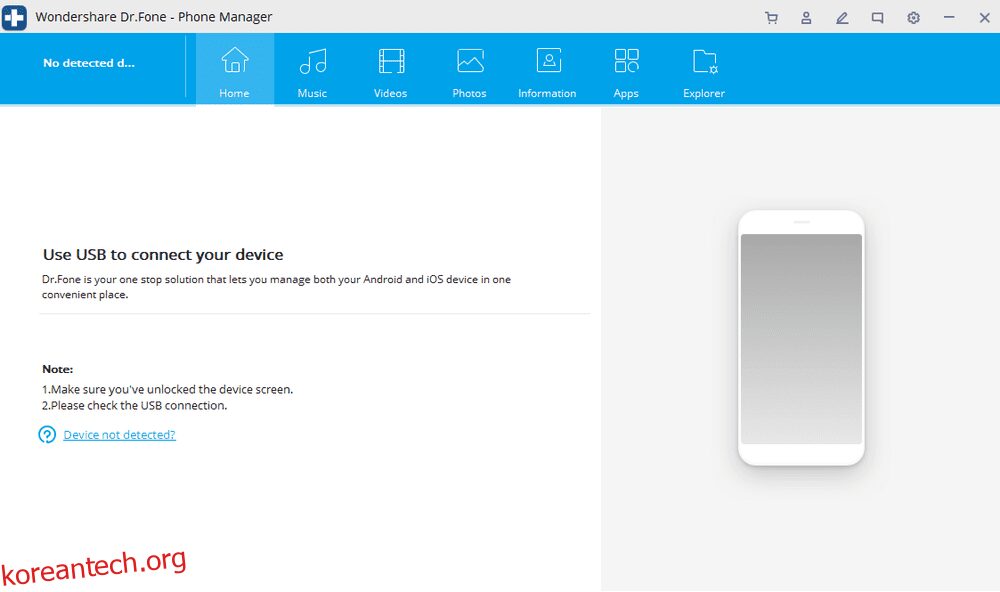당신이 포토 제닉이라면 사진을 전송하는 것이 가장 지루한 작업이라는 것을 분명히 알았을 것입니다.
Android 사용자에게는 작업이 여전히 조금 더 간단하지만 iOS 장치에서는 데이터를 전송하는 것이 결코 쉽지 않습니다. iPhone에서 사진을 클릭하기 시작하면 사진의 수에는 끝이 없습니다. 그 사진은 평생 간직할 추억으로 영원히 남습니다.
그러나 사진을 클릭하면 일상 생활에서 필요하지 않습니다. 그들은 당신을 위한 추억으로 필수적입니다. 이것은 iPhone에서 컴퓨터로 사진을 전송하는 것에 대해 생각하는 곳입니다. iPhone에서 충분한 여유 공간을 확보할 수 있으며 추억도 PC에 그대로 남아 있습니다.
모든 사진을 수동으로 전송할 생각이라면 꽤 시간이 많이 걸리고 지루할 것이라고 말씀드리겠습니다. 또한 오류가 발생할 가능성이 높거나 일부 사진을 놓칠 수도 있습니다. 이러한 문제를 방지하려면 일부 소프트웨어를 사용하여 사진을 전송해야 합니다.
프로세스를 자동화하고 더 편리하게 만들려면 사진 전송 소프트웨어가 필요합니다. iPhone, iPad 및 기타 iOS 기기에서 Windows 또는 macOS로 사진을 전송하는 데 사용할 수 있는 도구가 많이 있습니다.
목차
모비무버
두 장치 간에 사진을 전송하거나 iPhone/iPad에서 컴퓨터로 마이그레이션하려는 경우, EaseUS 모비무버 프로 다 처리할 수 있습니다. 이 소프트웨어는 사용자의 불편을 피하기 위해 모든 최신 iOS 버전과 호환됩니다.
글쎄, 이 도구는 모든 유형의 파일을 전송할 수 있기 때문에 사진 전송에만 유용하지 않습니다. 그것은 매우 강력한 iPhone 데이터 관리자 및 전송 도구입니다. 클릭 한 번만 하면 모든 데이터가 전송됩니다.
이제 불필요한 항목을 컴퓨터로 쉽게 전송할 수 있으므로 iPhone이 느려지는 것에 대해 걱정할 필요가 없습니다. 이것은 개인 또는 기업이 여러 장치에서 데이터를 전송하는 비용 효율적인 솔루션입니다.
좋아하는 음악을 컴퓨터에서 iPhone으로 보내 오프라인에서 좋아하는 노래에 액세스할 수도 있습니다.
EaseUS MobiMover Pro는 사진 전송 도구로 유용할 뿐만 아니라 다른 최고 수준의 기능도 사용할 수 있습니다. iPhone/iPad 잠금 화면 또는 암호를 잊어버린 경우 이 도구를 사용하여 장치를 잠금 해제할 수 있습니다. iPhone에서 컴퓨터로 책과 사진에서 오디오와 비디오에 이르기까지 모든 것을 전송할 수 있습니다.
폰 박사
닥터폰 모든 미디어 관리 및 데이터 전송을 관리할 수 있는 원스톱 솔루션을 제공합니다. SMS와 사진에서 음악과 비디오에 이르기까지 모든 것을 iPhone 및 iPad에서 컴퓨터 시스템으로 매우 쉽게 전송할 수 있습니다. 원하는 사진을 선택하거나 전체를 일괄 선택하여 클릭 한 번으로 전송할 수 있습니다.
데이터 전송을 위해 iTunes를 설치할 필요가 없습니다. 사진이 모든 메모리를 차지하더라도 Wondershare Phone Manager 도구를 직접 설치하여 쉽게 해결할 수 있습니다. 데이터를 전송할 수 있을 뿐만 아니라 관리, 삭제 및 다른 형식으로 변환할 수 있습니다.
iPhone에서 컴퓨터로 모든 사진을 전송하려면 아래 단계를 따르십시오.
1단계: 우선 컴퓨터에 Wondershare Phone Manager 소프트웨어를 설치합니다.
2단계: 소프트웨어를 컴퓨터에 다운로드하자마자 USB를 통해 장치를 연결하라는 메시지가 표시됩니다. 프로세스를 계속하려면 연결하십시오.
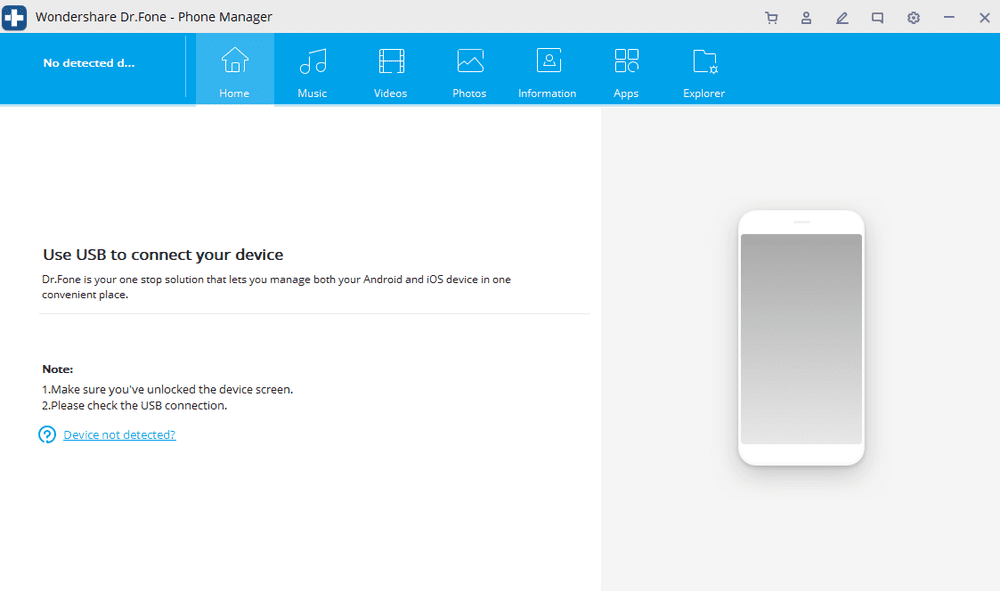
3단계: 이제 아래와 같은 화면이 표시됩니다. 데이터를 전송하려면 “전화 관리자”옵션을 선택하십시오. 여기에서 컴퓨터로 전송할 사진 및 기타 파일을 선택할 수 있습니다.
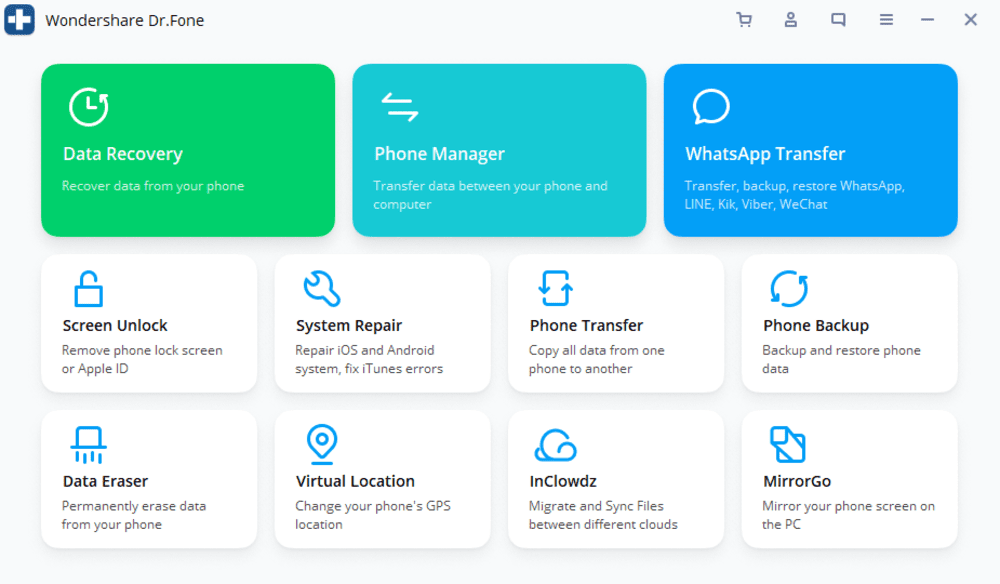
4단계: 전송 후 데이터를 저장할 적절한 위치를 선택합니다.
5단계: 이제 이동이 완료될 때까지 편히 앉아 휴식을 취하십시오.
iPhone에서 모든 사진과 파일을 전송하거나 특정 사진과 파일을 선택하여 전송할 수 있습니다. 기술 지식이 없는 사람도 이 프로세스를 쉽게 완료할 수 있습니다.
발트르
월트 프로 실제로 iPhone 및 iPad에서 데이터를 처리하고 전송하기 위한 프로 소프트웨어입니다. 이 도구를 사용하면 몇 번의 클릭으로 사진과 다른 모든 파일을 번거롭지 않게 전송할 수 있습니다. Waltr의 가장 좋은 점은 파일을 자동으로 감지하여 대상 위치로 푸시하기 전에 적절한 형식으로 변환한다는 것입니다.

Waltr의 또 다른 뛰어난 기능은 iPhone에서 컴퓨터로 파일을 전송할 수 있을 뿐만 아니라 그 반대로도 전송할 수 있다는 것입니다. 이제 소프트웨어에서 이 작업을 수행하기 때문에 먼저 파일을 Apple 친화적인 형식으로 변환하여 전송할 필요가 없습니다.
한 번의 클릭으로 오디오 및 비디오 파일을 Apple 친화적인 형식으로 변환할 수 있습니다. 파일의 품질에 관해서는 문제가 없을 것입니다. 모든 작업을 수행할 수 있는 끌어서 놓기 기능은 사용하기에 가장 간단한 앱입니다.
카피트랜스
iPhone에서 컴퓨터로 사진, 비디오 및 데이터를 전송하는 것은 결코 간단하지 않았습니다. 카피트랜스 전송하려는 사진을 선택하거나 모든 사진을 선택하여 iPhone 및 iPad에서 컴퓨터로 사진을 전송할 수 있습니다.
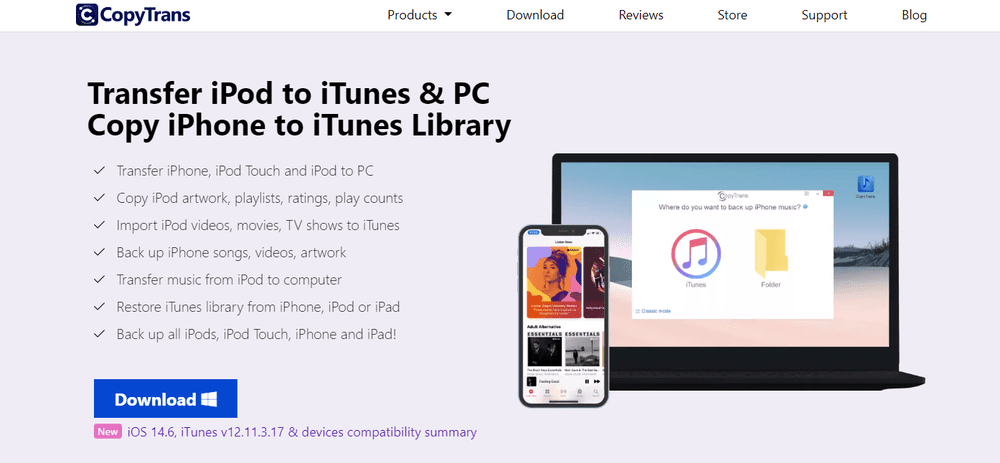
소프트웨어를 다운로드하면 바로 사용할 수 있습니다. 여기서 가장 좋은 점은 iPhone에서 컴퓨터로 데이터를 전송하고 사진, 비디오 및 음악의 복사본을 iTunes로 전송할 수 있다는 것입니다. 1 클릭하면 모든 것이 반대쪽에 있습니다. CopyTrans를 사용하여 iOS 장치에서 컴퓨터로 데이터를 복사하는 작업이 더 간단해졌습니다.
모든 연락처, 메모 및 캘린더를 컴퓨터에 쉽게 저장할 수도 있습니다. iPhone 데이터를 관리하는 것은 결코 쉬운 일이 아닙니다. 전체 사진 앨범을 PC로 전송 및 저장하거나 iTunes의 모든 항목을 백업할 수 있습니다. 이제 단일 도구로 모든 iOS 기기를 백업하고 복원할 수 있습니다.
두트랜스
다양한 장치에서 데이터를 동기화하면 언제 어디서나 쉽게 볼 수 있습니다. FonePaw DoTrans 사진, 비디오, 연락처를 비롯한 모든 데이터를 iOS, Android 기기 및 컴퓨터 간에 동기화할 수 있습니다. 장치 근처에 있으면 파일을 보고 작업을 완료할 수 있습니다.
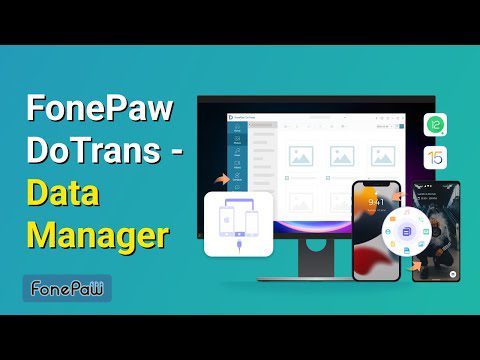
DoTrans에서는 다른 OS를 통한 파일 복사도 허용합니다. 따라서 iOS에서 iOS로, iOS에서 Android로, Android에서 iOS로, Android에서 Android로 좋아하는 사진을 쉽게 전송할 수 있습니다.
DoTrans의 가장 좋은 점은 최소한의 UI 디자인, 안정적이고 빠른 기능이며 대부분의 파일 형식을 지원합니다. 그 외에도 재생 목록 만들기, 중복 연락처 삭제, 연락처 백업 및 복원 등과 같이 DoTrans에서 제공하는 몇 가지 다른 기능이 있습니다.
DoTrans로 작업하는 단계는 매우 간단합니다. DoTrans 다운로드 및 설치가 완료되면 장치를 컴퓨터에 연결해야 합니다. 전송할 파일을 선택하고 연결된 장치로 전송을 클릭합니다.
마지막 생각들
iOS 기기에서 컴퓨터로 사진을 전송하는 것은 수동 방법을 사용하는 경우 약간 복잡하고 어렵습니다. 대신 위 도구의 도움을 받아 프로세스를 자동화하고 매우 쉽게 만들 수 있습니다.
다음으로 최고의 iPhone 및 iPad 백업 도구를 살펴볼 수 있습니다.